शेवटच्या दिवशी 20 नोव्हेंबर हा माझा वाढदिवस होता (23, मी 23 वर्षांचा झाला), माझ्या वडिलांनी मला दिले नोकिया 5800 की त्याने तो वापरला कारण शेवटी त्याला जाणीव झाली की मी आणखी चांगल्या वापरासाठी वापरतो 😀
मी प्रत्येक मूर्ख (किंवा तांत्रिक गॅझेटचा प्रेमी) खातो ... मी स्मार्टफोनला अपेक्षेपेक्षा जास्तीतजास्त स्मार्ट बनविण्यासाठी अनुप्रयोग शोधण्यास सुरवात केली.
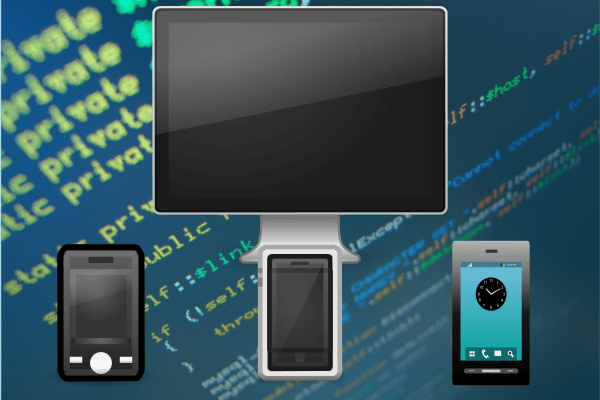
मी नेहमी करावे अशी एक गोष्ट म्हणजे माझ्या मोबाईल डिव्हाइसवरून माझ्या लॅपटॉप टर्मिनलवर प्रवेश करणे म्हणजेच माझ्या सेल फोनवर कमांड्स टाइप करण्यास सक्षम असणे आणि त्या लॅपटॉपवर चालविणे. हे मला सोफ्यावरुन बाहेर पडू शकत नाही, माझा लॅपटॉप (आणि होम कॉम्प्यूटर) नियंत्रित करण्यास सक्षम असेल तर माझा आराम न सोडता 😉
हे साध्य करण्यासाठी मला स्थापित करणे आवश्यक आहे एसएसएच माझ्या लॅपटॉपवर तसेच सेल फोनवर एसएसएच क्लायंट. लॅपटॉपवर ssh स्थापित करण्यासाठी फक्त मेटा-पॅकेज स्थापित करा एसएसएच ... किंवा स्थापित करा openssh-server यापैकी कोणतेही दोन पॅकेजेस स्थापित करणे कार्य करेल.
मग आम्हाला फक्त सेल फोनवर एसएसएच क्लायंट स्थापित करणे आवश्यक आहे, मी ठरविले पुटी. मी वर म्हटल्याप्रमाणे गूगल सर्चच्या माध्यमातून तुम्ही पुटीला तुमच्या कॉम्प्यूटर सिस्टमसाठी मिळवू शकता ... आयओएस, सिम्बियन किंवा अँड्रॉइडः
हे स्थापित करण्यासाठी आम्ही आमच्या सेल फोनवर (यूएसबी किंवा ब्लूटूथद्वारे) कॉपी करतो, आम्ही डबल टच करतो (डबल क्लिक हे ही समतुल्य) आणि सेल फोनला installप्लिकेशन कसे स्थापित करावे हे कळेल.
एकदा आमच्या स्मार्टफोनवर स्थापित झाल्यानंतर आम्ही मेनूद्वारे आणि अनुप्रयोगांमध्ये ते शोधतो: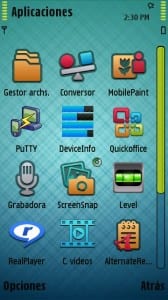
आपण दुसर्या स्क्रीनशॉटमध्ये पाहू शकता की प्रोफाइलची यादी दर्शविली आहे (प्रोफाइल) आम्ही जाहीर केले आहे तसेच नवीन प्रोफाइल तयार करण्याचे पर्याय (नवीन), विद्यमान संपादित करा (संपादित करा) किंवा काही हटवा (हटवा).
आम्ही एक नवीन प्रोफाइल तयार करणार आहोत आणि आम्हाला मागील पर्यायांच्या 3 रा स्क्रीनशॉटमध्ये दिसू शकणारे पुढील पर्याय दर्शविले जातील 🙂
मग तो फक्त तो संबंधित डेटा स्थापित करण्यासाठी राहते, माझ्याकडे तो खालील प्रकारे आहे:
- En प्रोफाइल नाव आम्हाला पाहिजे ते आम्ही ठेवले, हे प्रोफाईलचे नाव असेल.
- En यजमान आम्ही ज्या संगणकावर कनेक्ट होऊ इच्छितो त्याचा IP पत्ता आम्ही निर्दिष्ट करतो (माझ्या बाबतीत माझ्या लॅपटॉपचा Wi-Fi IP).
- En वापरकर्तानाव आम्ही ज्या युजरनेममध्ये प्रवेश करू त्यामधे माझे नाव आहे kzkggaara जसे आपण पाहू शकता.
- En प्रवेश बिंदू आम्ही आमच्या WiFi चे नाव निवडू.
खालील "टॅब" मध्ये आम्ही एसएसएच पोर्ट परिभाषित करू शकतो (जर तसे असेल तर) आम्ही ते बदलले आहे आमच्या लॅपटॉपवर). देखावा आणि या प्रकारची कॉन्फिगरेशन तसेच, एखाद्याला उपयुक्त वाटल्यास माझ्यावर सर्व काही कसे आहे याचा स्क्रीनशॉट मी सोडतो:
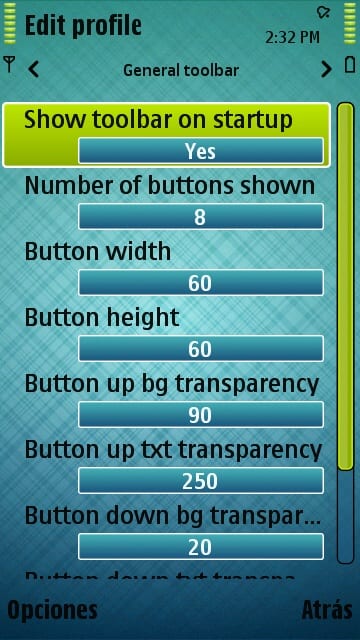
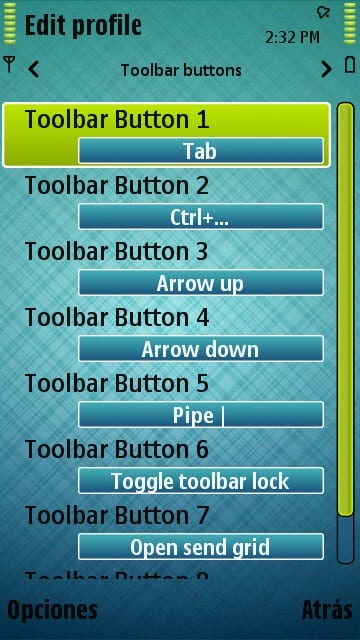
एकदा आम्ही आमच्या प्रोफाइलला आमच्या इच्छेनुसार कॉन्फिगर केले की ते केवळ प्रोफाइल आणि व्होईलाला दुहेरी स्पर्श करते, ते कनेक्ट होण्यास सुरवात होते, आम्हाला आधी निर्दिष्ट केलेल्या वापरकर्त्याचा संकेतशब्द विचारून: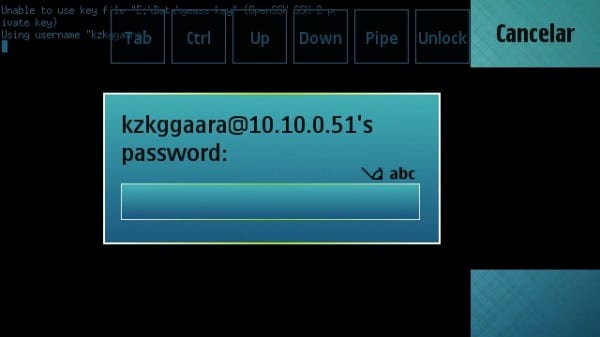
एकदा आपण संकेतशब्द ठेवला ... ते म्हणजे, आम्ही संगणकाच्या आत असतो (या उदाहरणात माझा लॅपटॉप):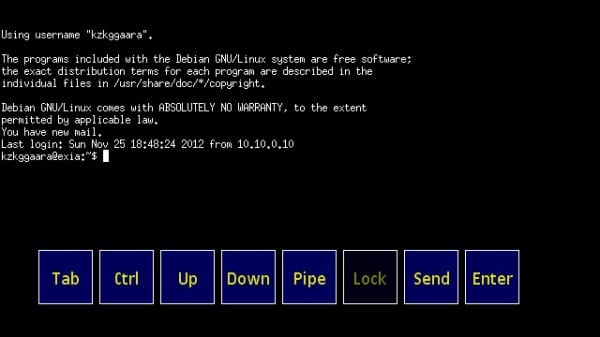
उदाहरणार्थ, मी येथे धाव घेतली पळवाट (टर्मिनल thatप्लिकेशन जो सक्रिय प्रक्रिया दर्शवितो, रॅम, सीपीयू वापरला आहे ... म्हणजे सिस्टम मॉनिटरसारखे परंतु टर्मिनलमध्ये काहीतरी). मी हे स्मार्टफोनवर लिहिले आहे परंतु, जसे आपण पाहू शकता, हे मला लॅपटॉपवरील डेटा दर्शविते, ठीक आहे, मजा करीत नाही, 5800 मध्ये 2 सीपीयू आणि 2 जीबी रॅम एलओएल आहे !!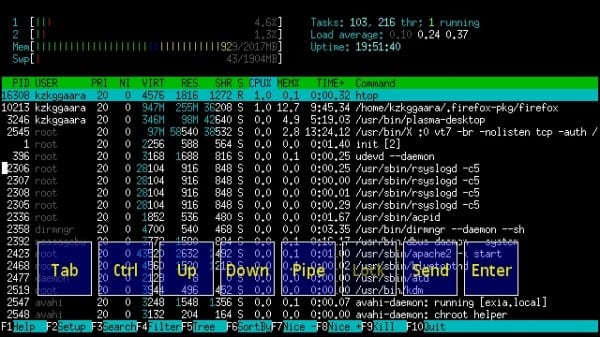
आपली खात्री पटविणे समाप्त करण्यासाठी ... मी ते जेथे आहे तेथे फोल्डरची यादी करेल (/ मुख्यपृष्ठ / केझकग्गारा /) आणि आपण त्यातील सामग्री पहाल, आता मी याबद्दल विचार करत असलो तरी ... मी एक uname -a किंवा असे काहीतरी बनवू शकले असते, ... परंतु आता ही कल्पना मनात आली 🙁 ... आपल्याला निराकरण करावे लागेल ls
हेह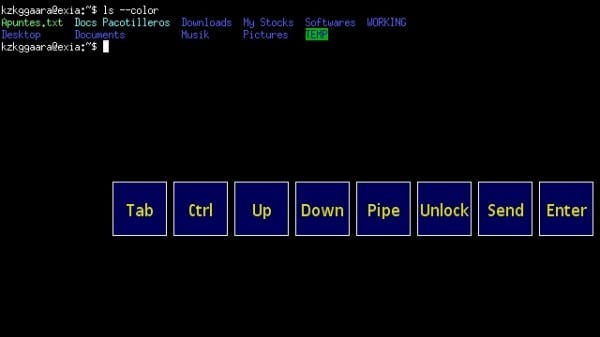
आम्ही अद्याप आमचे लिनक्स useप्लिकेशन्स वापरू शकतो, हे मी तुम्हाला दाखवू शकतो की मी उघडू शकतो नॅनो (टर्मिनलमध्ये मजकूर संपादक) कोणत्याही अडचणीशिवाय: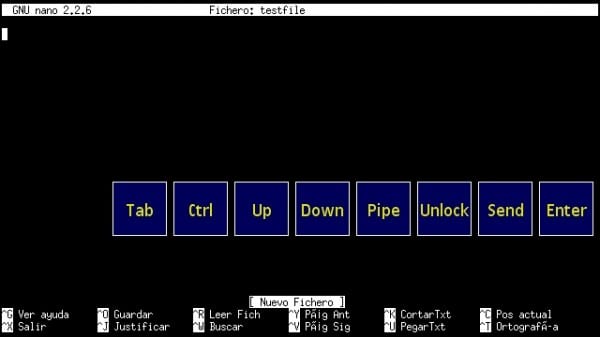
काहीही नाही, आपण पाहू शकता की हे फक्त एक एसएसएच आहे, म्हणून ही मर्यादा जवळजवळ जवळजवळ आमची कल्पनाशक्तीही राहिली आहे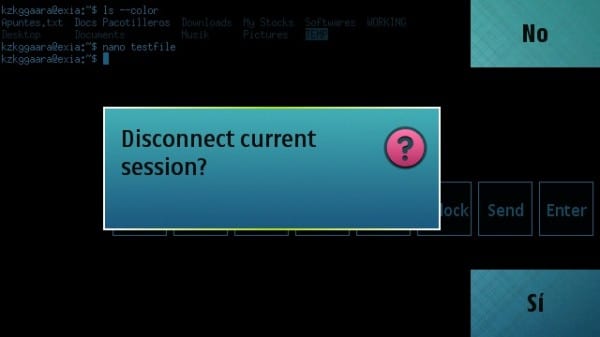
तसे, जर आपल्याला आश्चर्य वाटत असेल की ते टॅब, सीटीआरएल, अप… एंटर… पाठवा ... बटणे काय आहेत, तर ते फक्त असेच पर्याय आहेत ज्या आम्हाला आज्ञा प्रविष्ट करू देतील. दुस words्या शब्दांत, आम्ही «ls write लिहितो आणि नंतर एंटर बटणावर दाबून (स्पर्श करून किंवा स्पर्श करून) दाबतो आणि अशा प्रकारे ही कमांड कार्यान्वित केली जाते.
हे मी नुकतेच स्पष्ट केले आहे हे अगदी अंतर्ज्ञानी आणि सोपे आहे परंतु, शक्य तितक्या स्पष्ट असणे चांगले आहे आणि म्हणूनच एखाद्याला काहीतरी समजत नाही हे टाळणे चांगले आहे 😉
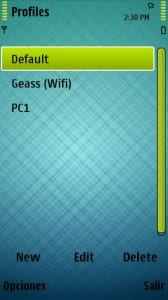
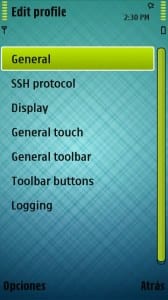
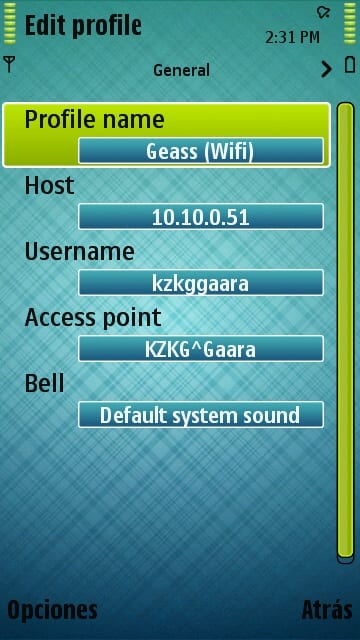
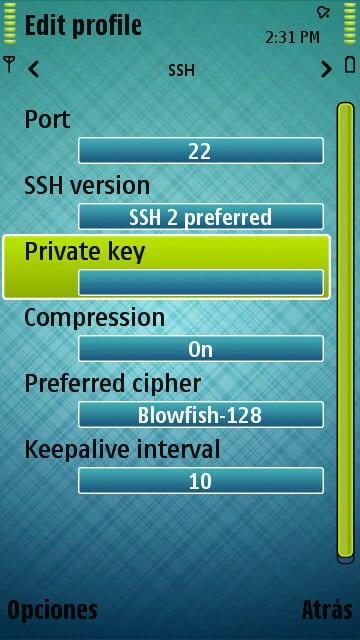
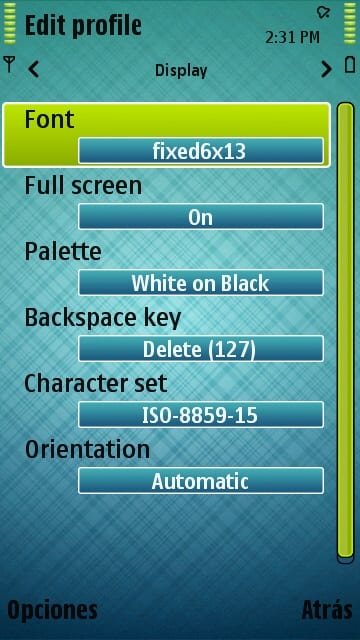

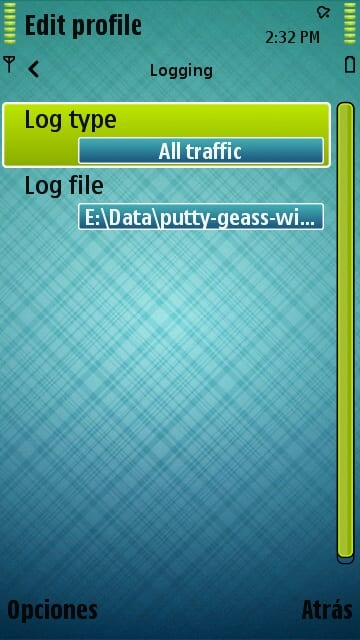
मला ते माहित नव्हते, मी अँड्रॉइडसाठी कनेक्टबॉट वापरतो, परंतु पर्याय असणे नेहमीच चांगले असते.
जेव्हा माझ्याकडे अँडी असेल तेव्हा मी दुसर्या एपीपीचा विचार करेन
PS: प्रतिसाद देण्यास उशीर झाल्याबद्दल क्षमस्व, माझ्याकडे 🙂 ची काळजी घेण्यासाठी वैयक्तिक गोष्टी होत्या
मी रस एसएसएच वापरतो ते खूप चांगले आहे.
खूप चांगले, वैयक्तिकरित्या Android मध्ये मी «कनेक्टबॉट use वापरतो, यामुळे प्रोफाइल, रंग, कळा इ. ला अनुमती देते.
शुभेच्छा
चांगली गोष्ट, मला एका ठिकाणीून दुसर्या ठिकाणी न फिरता Gnu वितरण द्वारे डाउनलोड करण्यासाठी असे काहीतरी करावे लागेल 🙂
उत्कृष्ट योगदान .. पीसी आणि त्या गोष्टी बंद करणे माझ्यासाठी चांगले असेल .. हे देखील लक्षात ठेवले पाहिजे की आम्ही टीम व्ह्यूअरद्वारे मोबाइलवरून पीसी व्यवस्थापित करू शकतो .. 😛
टिप्पणी दिल्याबद्दल धन्यवाद
टीम व्ह्यूअर कडून कल्पना नाही, मी कधीही वापरलेला नाही 😉
PS: प्रतिसाद देण्यास उशीर झाल्याबद्दल क्षमस्व, माझ्याकडे 🙂 ची काळजी घेण्यासाठी वैयक्तिक गोष्टी होत्या
आपण मागील पोस्टमध्ये हेच बोलत होते, मी माझ्या लॅपटॉपवर याची चाचणी घेईन. चांगले योगदान.
होय, हे होते
चांगल्या योगदानाबद्दल धन्यवाद 😉
PS: प्रतिसाद देण्यास उशीर झाल्याबद्दल क्षमस्व, माझ्याकडे 🙂 ची काळजी घेण्यासाठी वैयक्तिक गोष्टी होत्या
मी आत्ता माझ्या सेल फोन एन 5800 वरून माझ्या लॅपटॉपचे टर्मिनल प्रविष्ट करण्याची योजना आखत नाही.
मला अजूनही वाटलं की पोस्ट उत्तम आहे आणि मी हे नंतरच्या आवडीसाठी बुक करेन. आत्ता मला सांगा: तुमचा सेल फोन / मोबाइलचा विषय काय आहे? हे उत्तम आहे.
धन्यवाद 😀
त्वचा आहे ... मिमीएम चांगले आहे मला नाव माहित नाही, परंतु मी ते येथे अपलोड केले जेणेकरून आपण इच्छित असल्यास आपण ते डाउनलोड करू शकता: http://ftp.desdelinux.net/kzkggaara/android-theme-nokia-5800.sis
PS: प्रतिसाद देण्यास उशीर झाल्याबद्दल क्षमस्व, माझ्याकडे 🙂 ची काळजी घेण्यासाठी वैयक्तिक गोष्टी होत्या
मला पुट्टी फॉर अँड्रॉइड सापडत नाही ... मागील टिप्पण्यांमध्ये नमूद केलेल्या अॅप्ससाठी हे ट्यूटोरियल खूप भिन्न आहे का? कोणत्याही परिस्थितीत, हे दुखापत होणार नाही की काही वेळा ते एक अन्य प्रकारांसह किंवा थेट Android साठी बनवू शकतात
दुर्दैवाने ते अस्तित्वात नाही, परंतु कनेक्टबॉट पुटीच्या जवळजवळ 100% वैशिष्ट्ये पूर्ण करतो.
ग्रीटिंग्ज
साइटवर कनेक्टबॉट वरून हे करण्यासाठी एक ट्यूटोरियल आहे http://cor.to/Kkbk
टिप्पणी सोडल्याबद्दल आणि नंतर शोध इंजिनकडे पाहिल्याबद्दल क्षमस्व. DesdeLinux 🙂
मय ब्युनो!
मी दुसरा उत्कृष्ट पर्याय वापरण्याचा प्रयत्न केला: टीमव्यूअर.
मी दुवा सोडा: http://usemoslinux.blogspot.com/2011/08/alternativas-para-controlar-tu-compu-en.html
माझ्यासाठी ती एक घटना होती.
चीअर्स! पॉल.
चांगले इनपुट.
परंतु जर मी हे इतर मार्गाने करू इच्छित असाल तर, मला असे म्हणायचे आहे की मांडीवरील सेल डेटा कसा केला जातो? कोणाला कसे माहित आहे? मी Android वर ओपनएसएच आणि कनेक्टिकबॉट वापरतो. मी प्रयत्न केला पण ते म्हणतात की पोर्ट 22 नाकारले गेले. धन्यवाद आणि चांगले योगदान
हे करण्यासाठी, आपल्याला सेल फोनसाठी एसएसएच सर्व्हर असलेला अनुप्रयोग शोधावा लागेल, आपल्याकडे अँड्रॉइड असल्यास यासारखे काहीतरी असणे आवश्यक आहे 😉
डीफॉल्टनुसार पोर्ट 22 हे एसएसएच पोर्ट आहे, म्हणून आपण सेल फोन किंवा मोडवर एसएसएस सर्व्हर स्थापित न केल्यास ते उघडले जाणार नाही.
अभिवादन आणि टिप्पणी दिल्याबद्दल धन्यवाद 🙂
खूप उपयुक्त जेव्हा माझी एखादी मुलगी झोपायला झोपत असेल तेव्हा मी संगणक दूरस्थपणे बंद करण्यासाठी वापरतो.
उत्कृष्ट पोस्ट !! याने खरोखर मला खूप मदत केली, मी माझ्या Android वर एक एसएसएच क्लायंट स्थापित केला आहे आणि मला ते आवडते !! हे अत्यंत उपयुक्त आहे हाहााहा
परंतु एक प्रश्न, मी गुगली करत आहे परंतु उत्तर सापडत नाही, माझ्या एसएसएच सर्व्हरशी दूरस्थपणे कनेक्ट करण्यासाठी मी हे कसे करू शकतो? सार्वजनिक आयपी किंवा होस्टसह (प्रकार नाही-आयपी टाइप करा)?
ग्रीटिंग्ज!
ठीक आहे, माझ्या टिप्पणीकडे दुर्लक्ष करा, मला आधीच कसे कळले! गैरसोयीबद्दल मी दिलगीर आहे.
शुभेच्छा!